6. Izejošie rēķini (debitori)
- Izejošo rēķinu izrakstīšana
- Izejošā rēķina labošana
- Klienta norēķinu iestatījumi
- Izejošo rēķinu apmaksa
- Darbs ar neapmaksātajiem rēķiniem
- Izejošo rēķinu atslēgšana
- Izejošā reķina numura mainīšana
Izejošo rēķinu izrakstīšana
1) Atveriet pasūtījumu un pārliecinieties, vai tam sadaļā Pielikums (i) pievienoti POD dokumenti.
POD dokumentu pievienošanas un rediģēšanas apraksts: https://doc.ozols.lv/books/cloudex-tms-latviski/page/pielikuma-pievienosana
2)Pārliecināties, vai ir pareizas atzīmes kādā veidā jānosūta rēķins un POD. Noklusētās vērtības ir iespējams mainīt "Klienta kartītē".
3) Pārliecinieties vai kravas dati ir pareizi. Ja nepieciešams labot datumu, tad šeit ir apraksts kā to izdarīt: https://doc.ozols.lv/books/cloudex-tms-latviski/page/sarunata-planota-faktiska-datuma-maina
4)Rēķina izrakstīšana no atvērta klienta pasūtījuma
5)Rēķina nosūtīšana pa e-pastu
6)Pielikumu pievienošana. E-pasta sagatavē pie pielikumiem, iespējams "ieķeksēt", kurus pielikumus pievienot e-pastam.
- pēc noklusējuma rēķins tiks nosūtīts uz klientam norādīto rēķinu adresi un pasūtījumā norādītajam klienta menedžerim.
- spiežam "Sūtīt", kad pielikumi pievienoti un nav nepieciešams mainīt noklusējuma e-pasta adreses.
7)Ja rēķins ir jānosūta arī pa pastu, tad atver rēķinu un manuāli ieraksta rēķina nosūtīšanas datumu.
8)Nosūtītie rēķini par pasūtījumu ir pieejami "Klienta pasūtījums" lapaspusē "Nosūtītie e-pasti"
Vairāku pasūtījumu pievienošana
- Neapstiprinātam rēķinam ir iespējams pievienot papildus pasūtījumus
- Spiežot uz "Rēķins" parādīsies uzņēmuma neapstiprinātie rēķini, jāizvēlas rēķins, kuram vēlaties pievienot izvēlēto pasūtījumu.
Izejošā rēķina labošana
1) Ja izveidotam rēķinam nepieciešams mainīt kādus datus, tad veram vaļā konkrēto "Klienta pasūtījumu"
- Ja rēķinā nepieciešams mainīt datus, kuri pasūtījumā ir ierāmēti ar zaļu krāsu, tad, veicot izmaiņas pie pasūtījuma, automātiski šie dati pārmainīsies arī rēķinā.
- Ja rēķinā nepieciešams mainīt datus, kuri pasūtījumā ir ierāmēti ar sarkanu krāsu, tad izmaiņas varēs veikt tikai "pārģenerējot rēķinu".
2) Rēķina pārģenerēšana
- Noņemam rēķinam apstiprinājumu
- Izvēlamies funkciju "Pārģenerēt rēķina saturu
- Veiciet nepieciešamās izmaiņas
Papildus variants, kā noņemt rēķinam apstiprinājumu ir, atverot rēķinu un tad spiežot uz ikonu "Noņemt apstiprinājumu"
4) Ja pasūtījumā lauki rādās pelēkā krāsā, tad pasūtījuma reiss ir apstiprināts, tad, lai veiktu izmaiņas rēķina datos:
- Atveriet reisu
- Spiediet uz ikonas "Noņemt apstiprinājumu".
Klienta norēķinu iestatījumi
Izejošo rēķinu apmaksa
Svarīgi! CLOUDEX TMS nodrošina gan automatizētu , gan manuālu izejošo rēķinu apmaksu jeb ienākošo maksājumu sasaisti ar izrakstītajiem rēķiniem.
Vienā atskaites periodā drīkst izmantot tikai vienu ienākošo maksājumu sasaistīšanas risinājumu - manuālu vai automatizēto importu no bankas.
1. Izejošo rēķinu apmaksa - automatizēts datu imports no bankas
2. Ienākošo bankas maksājumu sasaiste ar izejošajiem rēķiniem
3. Izejošo rēķinu apmaksa - manuāla datu ievade
1. Izejošo rēķinu apmaksa - automatizēts datu imports no bankas
1.1. Atveriet Jūsu uzņēmuma internetbanku -> sagatavojiet Bankas konta pārskatu par vēlamo periodu -> veiciet tā eksportu ISO formātā. -> Šo dokumentu saglabājiet savā datorā.
1.2. Atveriet CLOUDEX TMS
1) Finanses ->
2) Ienākošie maksājumi
3) Importēt maksājumus (simbols )
1.3. Veiciet bankas maksājumu importu
1) Izvēlaties importa failu, kuru lejuplādējāt no Interneta Bankas
2) Klikšķiniet uz komandpogas "Importēt"
2. Ienākošo bankas maksājumu sasaiste ar izejošajiem rēķiniem
Importējot maksājumus no Internetbankas, CLOUDEX TMS veic automātisko rēķinu piesaisti, bet, ja maksājumam rēķini nav piesaistīti, tad dariet to manuāli pēc instrukcijas.
1) Finanses -> Bankas ieņēmumi
2) Filtrs >rādīt tikai NESAISTĪTOS maksājumus "Nesaistīts"(maksājumi, kuriem nav piesaistīti rēķini)
3) Izvēlaties maksājumu, kuru saistīt (to iezīmējot)
4) Spiežat komandpogas “Saistīt”
5) Rēķinu sarakstā atlasām atbilstošo rēķinu/rēķinus par kuriem ir samaksāts, tos iezīmējam
6) Izvēloties bultiņu uz augšu rēķins tiks piesaistīts maksājumam
7) Apstipriniet ar komandpogu "Aizvērt"
8) Ar zaļajām bultām iespējams pāriet uz citu "Nesasaistītu" maksājuma uzdevumu.
9) Ar filtra palīdzību iepējams ātri atrast vajadzīgo rēķinu pēc numura, summas u.c. pazīmēm
Kad Ienākošais maksājums ir sasaistīts ar atbilstošo rēķinu, bankas ieņēmumu sarakstā kolonnā “Nenosegts” summa būs nulle.
3. Izejošo rēķinu apmaksa - manuāla datu ievade
1) Ejat uz izvēlni Finanses -> Izejošie rēķini
2) Atzīmē izejošos rēķinus, kuri ir apmaksāti
3) Izvēlas funkciju "Izveidot ienākošos maksājumus izvēlētajiem izejošajiem rēķiniem"
4) Izvēlas atbilstošo bankas kontu, ja tie ir vairāki
5) Ievada rēķinu apmaksas datumu
6) "Saglabā"
Darbs ar neapmaksātajiem rēķiniem
1. Apmaksas atgādinājuma e-pasta/-u izsūtīšana
2. Citas iespējas un informācija darbā ar debitoriem
1. Apmaksas atgādinājumu e-pasta/-u izsūtīšana
1) Atverat Finanses > Izejošie rēķini > Neapmaksāto izejošo rēķinu kopsummas
2) Spiežot uz pogu "![]() " automātiski varat iezīmēt visus klientus, kuri kavējuši maksājumus, vai arī iezīmējat kādus konkrētus klientus, kuriem nepieciešams izsūtīt apmaksas atgādinājumus.
" automātiski varat iezīmēt visus klientus, kuri kavējuši maksājumus, vai arī iezīmējat kādus konkrētus klientus, kuriem nepieciešams izsūtīt apmaksas atgādinājumus.
3) Laukā "Datums" ievadiet datumu (pēc kura tiks atlasīti klienti ar kavētajiem maksājumiem)
4) Nospiežot pogu ar vēstulītes simbolu "" programma automātiski saģenerēs un izsūtīs apmaksas atgādinājuma vēstules visiem Debitoriem.
Zemāk redzams apmaksas atgādinājuma vēstule, kādu programma uzģenerē un izsūta katram klientam.
Apmaksas atgādinājumu programma ģenerē valodā, ko esat iestatījis pie vispārējās informācijas par klientu.
2. Citas iespējas un informācija darbā ar debitoriem
1) Iezīmējot konkrētu klientu, varēsiet iegūt papildus informāciju par neapmaksātajiem rēķiniem un korespondenci ar klientu.
2) Labajā pusē jums būs pieejams saraksts ar konkrētā klienta "Neapmaksātajiem rēķiniem"
3) Apkopota informācija par klientu neapmaksāto rēķinu kopsummām pieejama sarakstā kreisajā pusē, kur arī būs redzami datumi, kad pēdējo reizi izsūtīts "maksājuma atgādinājums" un datums, kurā klients pie saziņas solījis veikt rēķina apmaksu. Šie datumi atspoguļojas arī pie "Korespondences" sadaļas.
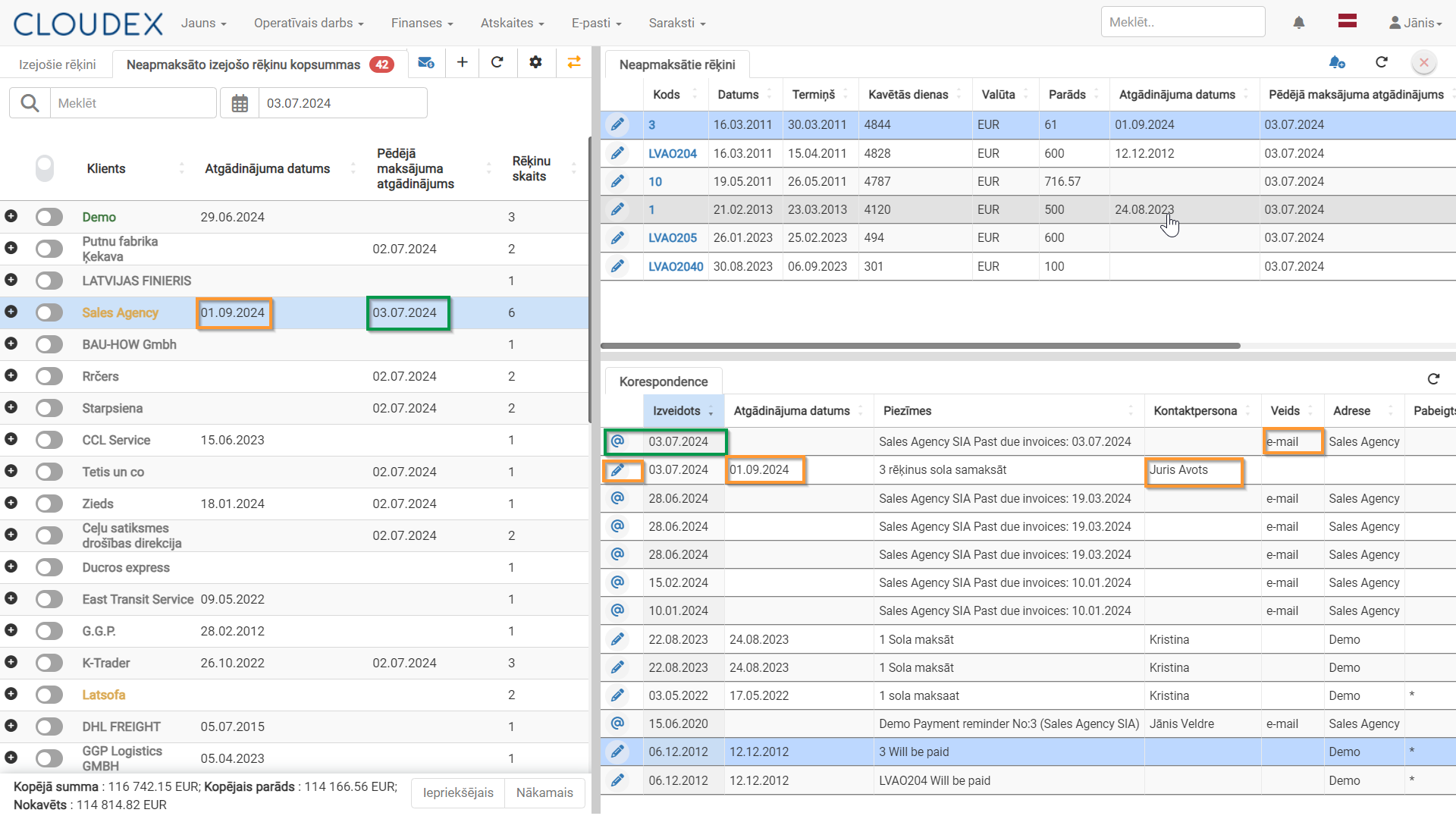
3. Jaunas koresponces piezīmes kavēto rēķinu statusam varat izveidot, iezīmējot konkrētu rēķinu un spiežot uz pogas ""
1) Izvēlaties no saraksta kontaktpersonu ar, kuru komunicējat.
2) Veicat piezīmes par solījumiem par apmaksas veikšanu.
3) Reģistrējiet jauno datumu, kad atkārtoti veikt apmaksas atgādinājumu, vai pārliecināties par parāda apmaksu.
4) Pēc piezīmju veikšanas spiežat pogu "Saglabāt", informācijas vai atgādinājuma saglabāšanai.
4. Zemāk sadaļā "Korespondence" atspoguļota saziņa ar klientu: simbols:
" " simbols būs pie apmaksas atgādinājumiem, kurus esat nosūtījuši uz klienta e-pastu (ko programma sagatavo, kad iezīmējat klientu (debitoru) un spiežat uz pogas "
" simbols būs pie apmaksas atgādinājumiem, kurus esat nosūtījuši uz klienta e-pastu (ko programma sagatavo, kad iezīmējat klientu (debitoru) un spiežat uz pogas ""
Ja vēlaties kopējo neapmaksāto rēķinu pārskatu iegūt pilnā apjomā, bez papildus sarakstiem labajā pusē, tad spiežat uz pogu ar simbolu "". Lietojot to pašu pogu, jūs varēsiet arī iegūt atpakaļ papildus sarakstus.